Sve o iOS-u 26

Apple je predstavio iOS 26 – veliko ažuriranje s potpuno novim dizajnom od matiranog stakla, pametnijim iskustvima i poboljšanjima poznatih aplikacija.
Dakle, odlučili ste izgraditi svoju vlastitu opremu od nule i stvari napreduju prilično dobro. No, mnogi PC entuzijasti često naiđu na zid kada je u pitanju određivanje koja strana ventilatora je usisna, a koja ispušna. Ispravna orijentacija ventilatora ključna je ako želite izbjeći probleme s pregrijavanjem ili druge hardverske probleme. Dakle, da vidimo kako možete odrediti smjer strujanja zraka vašeg ventilatora.
Strana s logotipom marke na sredini oštrica je strana za usis. Tu se uvlači hladan zrak i usmjerava na unutarnje hardverske komponente vašeg računala.

Pogledajte komadiće plastike koji drže srednju glavčinu ili središte ventilatora gdje je motor montiran. Obično izgledaju kao nosači u obliku slova X. Većina ventilatora će ispuhati zrak s te strane. Pokušajte povezati "u obliku slova X" s ispušnom stranom.

Prečke u obliku slova X na ventilatoru računala
Na ispušnoj ili stražnjoj strani nalazi se motor ventilatora i izbacuje vrući zrak održavajući vaš stroj hladnim. Također biste trebali vidjeti neke žice za napajanje koje ulaze u motor.
Osim toga, većina ventilatora također ima dvije strelice smjera na kućištu ventilatora. Horizontalna strelica pokazuje smjer strujanja zraka, dok okomita strelica pokazuje smjer vrtnje ventilatora. Pregledajte vanjski rub ventilatora i tamo biste trebali pronaći dvije strelice.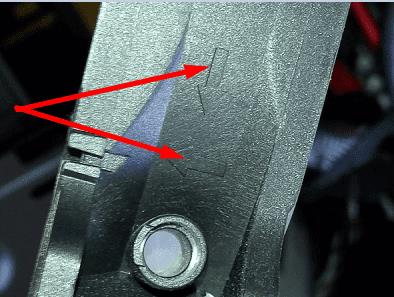
Na primjer, možete imati lijevu strelicu koja pokazuje smjer strujanja zraka od prednje strane ventilatora prema stražnjoj strani. Također bi trebala postojati strelica prema dolje koja pokazuje smjer u kojem se oštrice okreću kada su uključene. Ili možete priključiti ventilator (nemojte ga montirati), upaliti računalo i jednostavno osjetiti u kojem smjeru zrak izlazi. Ništa ne može pobijediti taj test.
Također možete pogledati oblik propelera, kao i smjer rotacije . Ako se oštrice okreću udesno, to je usisni dio. Strana s izloženim oštricama je strana za usis.
Ali ako želite biti 100 posto sigurni, provjerite web-stranicu za podršku proizvođača za više informacija. Ili provjerite korisnički priručnik koji ste dobili s ventilatorom.
Prilikom postavljanja ventilatora na računalu, bolje je imati postavku pozitivnog tlaka nego konfiguraciju negativnog tlaka. Ako niste upoznati s ovim pojmovima, pozitivan tlak znači da više ventilatora upuhuje zrak (usis) nego vrući zrak (ispušni). Osigurati vašem računalu dovoljno hladnog zraka kako bi komponente bile hladne važnije je od izbacivanja više vrućeg zraka.
Većina ventilatora računala teče od naprijed-nazad (←) i vrti se u smjeru suprotnom od kazaljke na satu. Prečke i žice obično se nalaze na stražnjoj strani ventilatora (ispušna strana). Još jedan brzi test koji možete upotrijebiti je sljedeći: ako možete vidjeti cijelu oštricu, to je strana za usis. Ali ako možete vidjeti okvir ventilatora koji drži motor na mjestu, gledate u ispušnu stranu (stražnju stranu). Nadamo se da su sada stvari jasnije.
Apple je predstavio iOS 26 – veliko ažuriranje s potpuno novim dizajnom od matiranog stakla, pametnijim iskustvima i poboljšanjima poznatih aplikacija.
Studentima je za učenje potrebna određena vrsta prijenosnog računala. Ne samo da bi trebalo biti dovoljno snažno za dobar studij odabranog smjera, već i dovoljno kompaktno i lagano da ga mogu nositi sa sobom cijeli dan.
U ovom članku ćemo vas voditi kako ponovno dobiti pristup tvrdom disku kada dođe do kvara. Pratimo vas!
Na prvi pogled, AirPods izgledaju kao i sve druge bežične slušalice. Ali sve se to promijenilo kada je otkriveno nekoliko malo poznatih značajki.
Dodavanje pisača u Windows 10 je jednostavno, iako će se postupak za žičane uređaje razlikovati od postupka za bežične uređaje.
Kao što znate, RAM je vrlo važan hardverski dio računala, koji djeluje kao memorija za obradu podataka i faktor je koji određuje brzinu prijenosnog ili osobnog računala. U članku u nastavku, WebTech360 će vas upoznati s nekim načinima provjere RAM pogrešaka pomoću softvera na Windowsima.
Kupili ste SSD u nadi da unaprijedite internu pohranu vašeg računala, ali ne znate kako instalirati SSD? Pročitajte ovaj članak odmah!
Imate problema s pronalaženjem IP adrese vašeg pisača? Pokazat ćemo vam kako to pronaći.
Ako vaši Powerbeats Pro ne pune, koristite drugi izvor napajanja i očistite svoje slušalice. Ostavite kutiju otvorenom dok punite slušalice.
Pročitajte ovaj članak kako biste naučili jednostavan korak-po-korak postupak za povezivanje prijenosnog računala s projektorom ili TV-om na sustavima Windows 11 i Windows 10.







